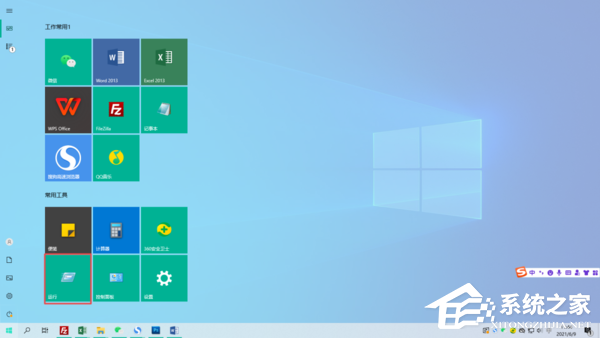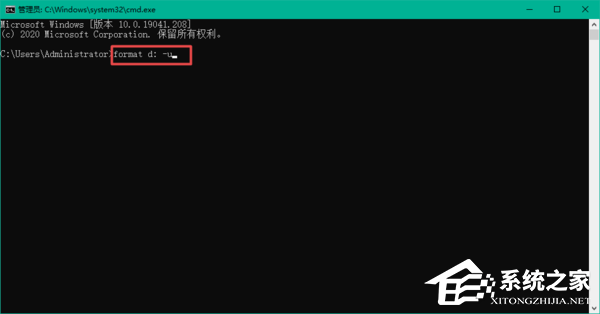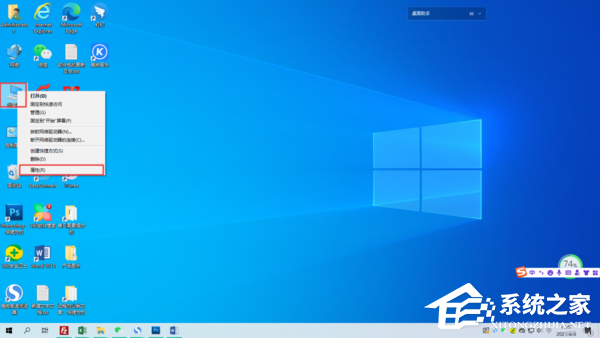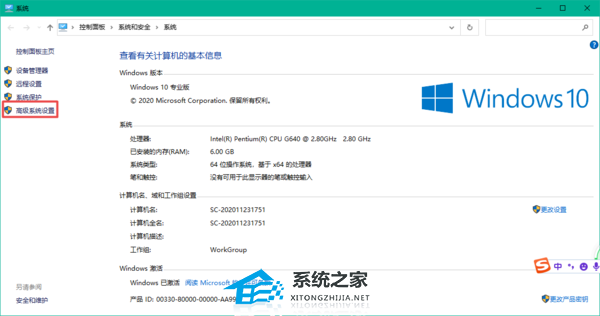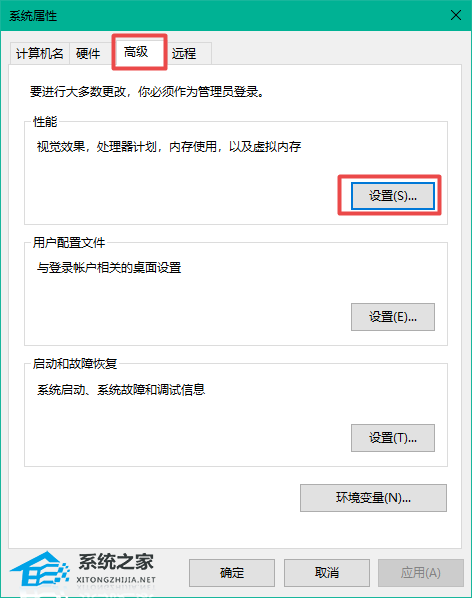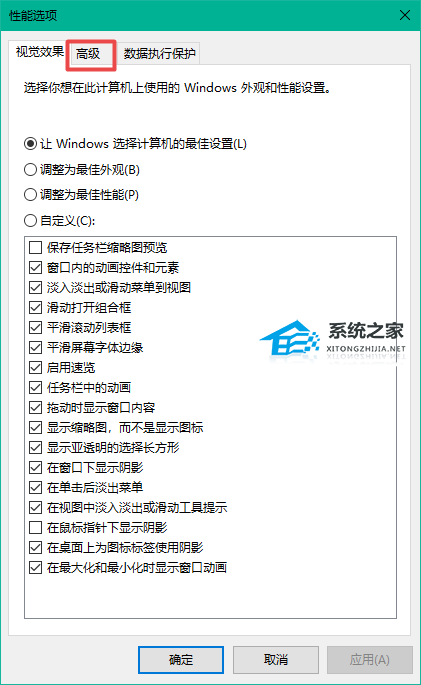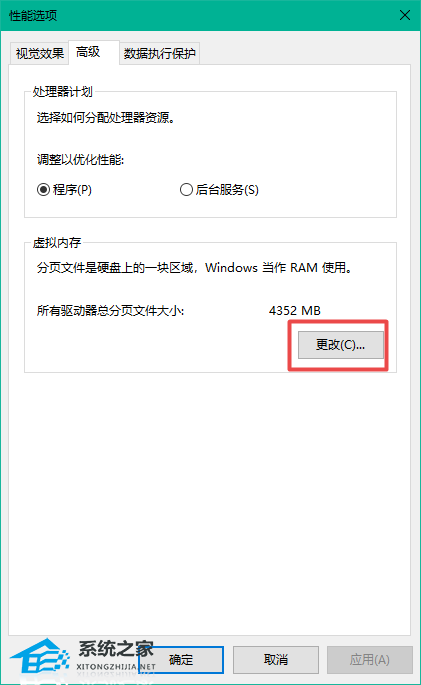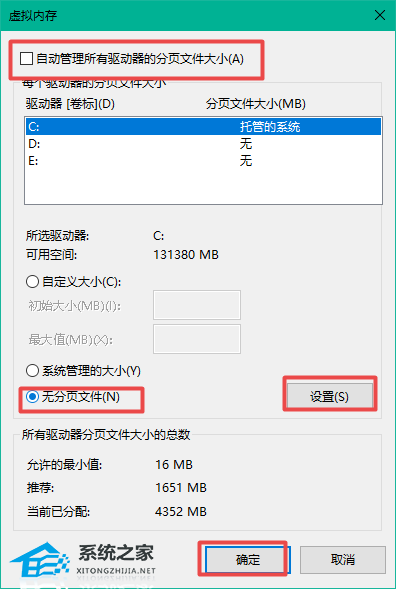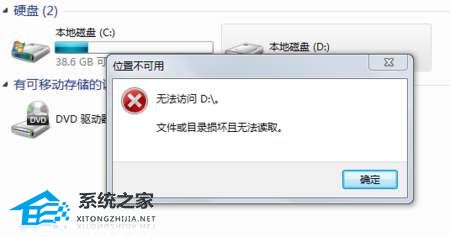Win10操作系统提供了一种简单的方式来格式化硬盘驱动器,以便重新准备它们以存储数据,但最近有部分小伙伴在进行此项操作的时候发现无法正常的格式化D盘,那么当我们遇到这种情况的时候应该如何去解决呢?其实非常的简单,下面就一起来看看方法吧。
无法正常格式化D盘的解决方法
解决方法一
1、点击“开始菜单”按钮,在出现的菜单中选择“运行”。
2、然后在“运行”界面输入“cmd”,点击“确定”进入命令行功能。
3、接着在命令行中输入“format d: -u”,之后按下回车键就能强行格式化的D盘。
解决方法二
1、在桌面上找到“此电脑”,右击并在菜单中选择“属性”按钮。
2、在接着出现的页面里找到并点击“高级系统设置”。
3、在出现的窗口中,点击顶部的“高级”标签栏,然后找到“性能”部分的“设置”功能。
4、之后继续点击出现弹窗中的高级按钮。
5、之后在“高级”页面中找到“虚拟内存”中选择“更改”功能。
6、最后将图中的“自动管理所有驱动器的分页文件大小”取消勾选即可。
解决方法三
1、建议干净启动,然后格式化D盘。
2、干净启动。(干净启动教程)
3、格式化D盘的过程中,请选择文件系统位NTFS并且选择快速格式化,点击确认后,会出现警告窗口,请直接点击是。
4、格式化完成后请查看D盘是否已成为NTFS 文件格式。
以上就是系统之家小编为你带来的关于“Win10无法正常格式化D盘怎么办?”的全部内容了,希望可以解决你的问题,感谢您的阅读,更多精彩内容请关注系统之家官网。

 时间 2023-09-21 14:27:48
时间 2023-09-21 14:27:48 作者 admin
作者 admin 来源
来源